您可以使用 Transfer Appliance 從 Cloud Storage 匯出資料。
事前準備
以下頁面提供資料匯出用的 Transfer Appliance 訂購說明,包括如何驗證及啟用設備、執行轉移作業,以及將設備退回 Google。
為匯出資料而訂購的設備無法啟用線上模式。
運作方式
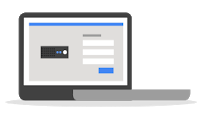 |
申請裝置:訂購 Transfer Appliance 匯出資料,並套用權限。 |
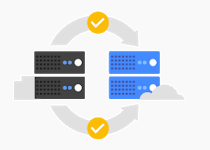 |
Google 將資料複製到設備:我們會加密資料、複製到設備、加密設備,然後寄給您。 |
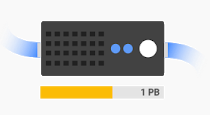 |
接收設備並下載資料:Linux 和 Apple macOS 系統會掛接設備公開的 NFS 共用項目。Windows 系統會使用 SCP、SSH 或 SMB,從設備下載資料。 |
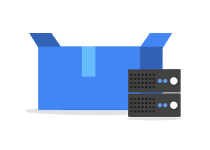 |
清除設備資料並寄回:完成轉移程序、清除設備資料,然後將設備寄回 Google。 |
匯出資料
如要匯出資料,請按照下列步驟操作:
訂購資料匯出 Transfer Appliance
發起訂單前,來源 bucket 必須包含匯出所需的資料,因為訂單發起後新增的資料可能無法匯出至裝置。
如要訂購 Transfer Appliance,請按照下列步驟操作:
前往「訂購設備」頁面。選擇要訂購的裝置類型,並選取「從 Cloud Storage 移至內部部署」做為資料移轉方向。提供客戶自行管理的加密金鑰 (CMEK),以及要從中轉移資料的來源 bucket 名稱。視需要提供資訊清單檔案的路徑。
選用資訊清單檔案:
您可以使用資訊清單指定要轉移的特定檔案或物件。建立訂單時,必須選取這個資訊清單檔案。
如要建立物件資訊清單,請建立 CSV 檔案,第一欄包含相對於 Cloud Storage 中資料來源所指定值區名稱和資料夾的物件名稱。所有物件都必須位於同一個值區。
您也可以指定選用的第二欄,其中包含要轉移的特定版本 Cloud Storage 生成號碼。
例如,您可能想轉移下列物件:
| 物件路徑 | Cloud Storage 產生號碼 |
|---|---|
SOURCE_PATH/object1.pdf |
1664826685911832 |
SOURCE_PATH/object2.pdf |
|
SOURCE_PATH/object3.pdf |
1664826610699837 |
以上述範例來說,資訊清單檔案應如下所示:
object1.pdf,1664826685911832
object2.pdf
object3.pdf,1664826610699837
將資訊清單檔案儲存為任何名稱,並加上 .csv 副檔名。這個檔案必須位於 Cloud Storage 的相同資料來源中。
準備權限和存取權
提交訂單後,請提供準備 Transfer Appliance 所需的權限。您可以透過 Cloud 設定應用程式或手動設定權限。
收到要求後,Transfer Appliance 團隊會驗證你的訂單詳細資料,並將資料轉移至裝置。Transfer Appliance 團隊會密封裝置,並運送至指定目的地。收到裝置前,您不需要採取任何行動。
接收及驗證設備
收到裝置後,請確認包裝完好無損,並連線至 Transfer Appliance:
確認包裝內容,確保裝置在運送過程中未遭人動手腳。
執行 Transfer Appliance 認證應用程式,確保設備軟體未遭竄改。
連線及啟用設備
如要連線至家電並啟用,請在筆電上執行下列步驟:
連線至 Transfer Appliance,連線方式與上述驗證步驟相同。
使用下列指令啟用裝置。請確認筆電已連上網際網路,且使用者有權安裝及執行下列
gcloud指令。如果尚未安裝 Google Cloud CLI,請按照「安裝 Google Cloud CLI」一文中的說明操作。- 執行
gcloud auth application-default login。
- 執行
執行啟用指令。
Windows
taattestator_x86_64-windows.exe --activation
Linux
./taattestator_x86_64-linux --activation
macOS
./taattestator_x86_64-darwin --activation
設定設備軟體
設定 Transfer Appliance 的軟體,並驗證設備狀態。
下載資料
請使用下列其中一種方法,從設備中擷取資料。強烈建議您先確認資料下載作業完成,再刪除來源 Cloud Storage 值區中的任何資料。如果訂單成立時提供資訊清單檔案,建議您根據該檔案驗證資料。
SCP 或 SFTP
根據作業系統,使用 SCP 或 SFTP 複製資料:
Windows
下載支援 UTF-8 檔案名稱的 SCP 或 SFTP 用戶端,例如 WinSCP。
使用 SCP 工具,透過下列設定連線至設備:
檔案通訊協定:SFTP
主機名稱:裝置的 IP 位址
通訊埠編號:22
使用者名稱:Transfer Appliance 團隊提供的設備使用者名稱
密碼:Transfer Appliance 團隊提供的設備密碼
Transfer Appliance 上的來源目錄必須是
/mnt/ta_data。
Linux
執行下列指令:
scp USERNAME@IP_ADDRESS:/mnt/ta_data PATH_ON_DEVICE
請替換下列項目:
PATH_ON_DEVICE:要複製資料的裝置路徑。USERNAME:Transfer Appliance 團隊提供的設備使用者名稱。IP_ADDRESS:設備的 IP 位址。
系統顯示提示時,請輸入 Transfer Appliance 團隊提供的設備密碼。
macOS
執行下列指令:
scp USERNAME@IP_ADDRESS:/mnt/ta_data PATH_ON_DEVICE
更改下列內容:
PATH_ON_DEVICE:要複製資料的裝置路徑。USERNAME:Transfer Appliance 團隊提供的設備使用者名稱。IP_ADDRESS:設備的 IP 位址。
系統顯示提示時,請輸入 Transfer Appliance 團隊提供的設備密碼。
NFS 共用區
使用 NFS 共用從設備複製資料:
根據作業系統,在資料來源上執行下列指令:
Linux
sudo apt install nfs-common
sudo mkdir /mnt/data
sudo mount -o vers=4 IP_ADDRESS:/mnt/ta_data /mnt/data
將
IP_ADDRESS替換為設備的 IP 位址。macOS
cd ~
mkdir ta_data
sudo mount -t nfs -o vers=4, resvport IP_ADDRESS:/mnt/ta_data ~/ta_data
將
IP_ADDRESS替換為設備的 IP 位址。- 使用您選擇的複製公用程式,從設備複製資料。
複製資料是長時間執行的作業。如果是 macOS 或 Linux,建議使用
tmux或screen,確保複製程序在登出或網路中斷後仍能繼續執行。
SMB 共用
如要啟用 SMB 檔案共用功能,請按照下列步驟操作:
使用下列檔案共用通訊協定標記,將設備設定為使用 SMB:
ta config --data_port=PORT --ip=IP_ADDRESS --fileshare=smb系統會共用
ta_data目錄,並建立下列使用者:- 使用者名稱:
ta_customer - 密碼:
ta_customer
- 使用者名稱:
根據主機類型連線至 SMB 檔案共用區:
Microsoft Windows
檔案管理員
開啟檔案管理員,然後將檔案路徑編輯為
\\IP_ADDRESS\ta_data。系統出現提示時,輸入使用者名稱和密碼。
指令列
在 Windows 命令提示字元中輸入以下內容:
net use X: \\IP_ADDRESS\ta_data系統出現提示時,輸入使用者名稱和密碼。
Linux
檔案管理員
開啟預設檔案管理員,然後按一下「連線到伺服器」。
輸入
smb://IP_ADDRESS/ta_data。系統出現提示時,輸入使用者名稱和密碼。
指令列
安裝 SMB 用戶端:
sudo apt-get install smbclient。連線至 SMB 檔案共用區:
smbclient //IP_ADDRESS/ta_data -U USERNAME
畫面上會顯示
smb:\>提示。
完成複製資料並清除設備
完成複製資料後,即可準備將設備送回 Google。複製資料完成後,您就無法再存取設備上的資料,也無法再次擷取。
歸還設備
安全性考量
系統會使用Google Cloud產生的資料加密金鑰 (DEK) 加密資料。接著,系統會使用金鑰加密金鑰 (KEK) 加密 DEK,並儲存在來源值區中。加密資料會移至設備,並在 Google 專屬資料中心網路中,使用安全的 TLS 連線,透過 dm-crypt 額外加密。
資料在資料中心和傳輸過程中都會保持加密狀態,只有在您啟用裝置後才能存取。如要進一步瞭解 Google 的安全通訊協定,請參閱「安全性和加密」。
定價
資料匯出裝置適用標準 Transfer Appliance 價格。詳情請參閱 Transfer Appliance 定價頁面。

